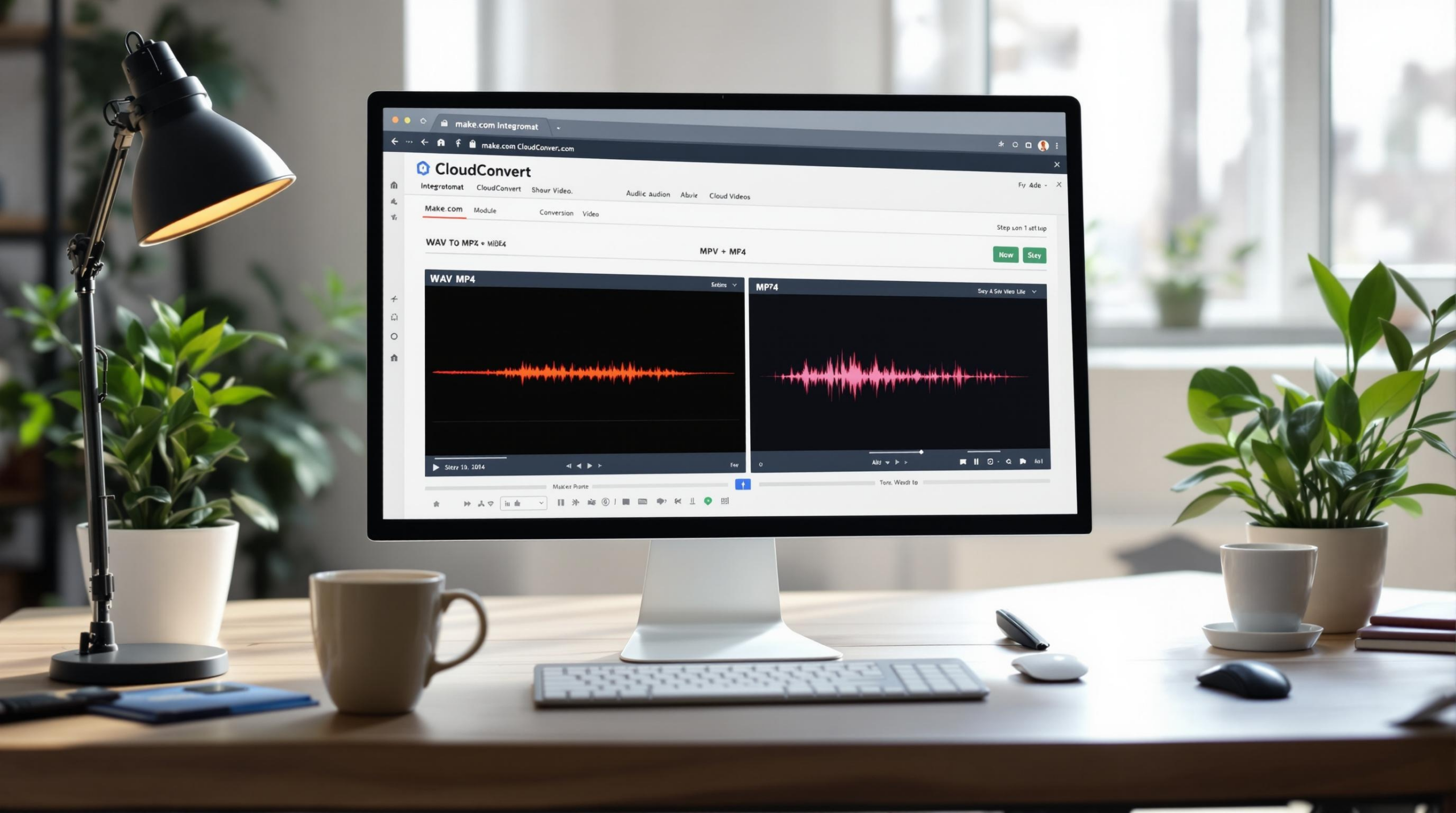CloudConvert 소개 및 Make.com 설정 방법
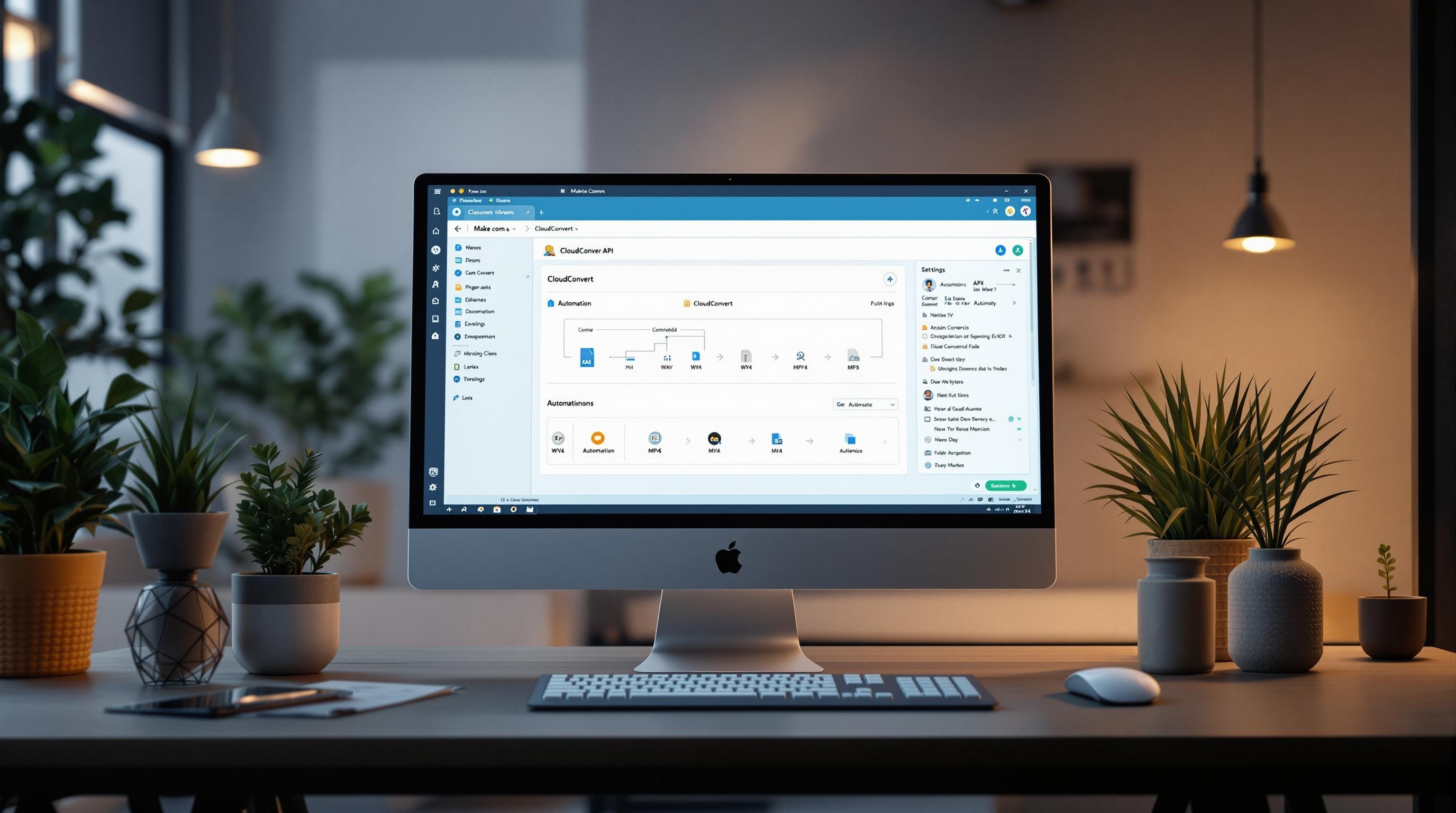
WAV 파일을 MP4로 자동 변환하고 싶다면, 수작업 없이 간편하게 처리할 수 있는 자동화 도구가 필요합니다. 그중에서도 CloudConvert와 Make.com의 조합은 강력하면서도 직관적인 솔루션을 제공합니다. 이 글에서는 CloudConvert가 어떤 서비스인지, 그리고 Make.com에서 어떻게 설정하는지 단계별로 자세히 안내드리겠습니다.
CloudConvert란 무엇인가요?
CloudConvert는 다양한 파일 포맷 간의 변환을 지원하는 클라우드 기반 파일 변환 서비스입니다. 200개 이상의 포맷을 지원하며, 오디오, 비디오, 이미지, 문서 등 거의 모든 파일 유형을 변환할 수 있습니다. 특히 WAV → MP4 변환처럼 복잡한 작업도 API를 통해 자동화할 수 있어 개발자와 콘텐츠 크리에이터 모두에게 유용합니다.
CloudConvert의 주요 특징:
- 200개 이상의 포맷 지원
- 파일 크기 제한 없음 (유료 요금제 기준)
- API 기반 자동화 가능
- 보안 중심의 데이터 처리 (ISO 27001 인증)
Make.com이란?
Make.com은 다양한 앱과 서비스를 연결하여 자동화 워크플로우를 구축할 수 있는 플랫폼입니다. CloudConvert, Google Drive, Dropbox, Gmail 등 수백 개의 앱을 연결할 수 있으며, 코딩 없이도 복잡한 자동화 시나리오를 만들 수 있습니다.
Make.com은 이전에 Integromat이라는 이름으로 운영되었으며, 시각적인 인터페이스를 통해 자동화 과정을 쉽게 설계할 수 있습니다.
CloudConvert와 Make.com 연동 설정 방법
WAV 파일을 MP4로 자동 변환하려면 다음과 같은 단계를 거쳐야 합니다:
- CloudConvert 계정 생성
CloudConvert 웹사이트에서 무료 계정을 생성하고, API Key를 발급받습니다. - Make.com 계정 생성 및 시나리오 생성
Make.com에 가입 후, 새 시나리오를 생성합니다. 이 시나리오가 WAV 파일을 감지하고 변환하는 자동화 흐름이 됩니다. - CloudConvert 모듈 추가
시나리오에 CloudConvert 모듈을 추가하고, API Key를 입력하여 연결합니다. 변환 설정에서 ‘WAV → MP4’를 선택합니다. - 파일 저장 위치 설정
변환된 MP4 파일을 저장할 위치(Google Drive, Dropbox 등)를 설정합니다. - 트리거 설정
예: Google Drive에 WAV 파일이 업로드되면 자동으로 변환이 시작되도록 트리거를 설정합니다.
CloudConvert vs 다른 파일 변환 서비스
| 서비스 | 지원 포맷 | 자동화 지원 | 무료 요금제 | 특징 |
|---|---|---|---|---|
| CloudConvert | 200+ | API, Make.com | 있음 | 고품질 변환, 다양한 설정 가능 |
| Zamzar | 120+ | 제한적 | 있음 | 간단한 UI, 자동화는 미흡 |
| Convertio | 300+ | 없음 | 있음 | 브라우저 기반, 대용량 제한 |
자동화 설정의 이점
CloudConvert와 Make.com을 함께 사용하면 다음과 같은 이점을 누릴 수 있습니다:
- 시간 절약: 수작업 없이 자동으로 변환 및 저장
- 실수 방지: 반복 작업에서 발생할 수 있는 오류 최소화
- 생산성 향상: 더 중요한 작업에 집중 가능
WAV 파일 수집과 변환 워크플로우 구성
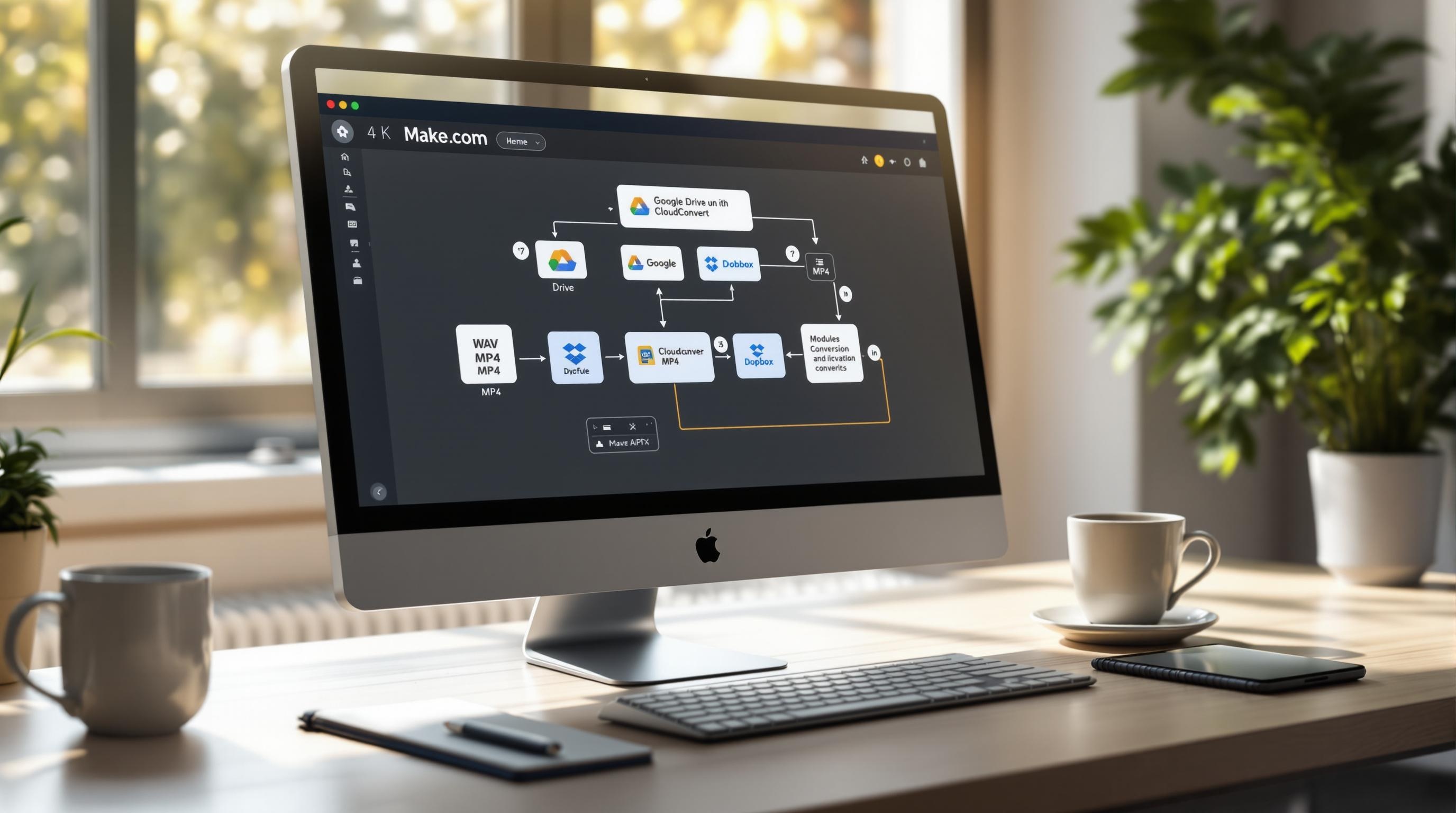
WAV 파일을 MP4로 변환하는 자동화 프로세스를 구축하려면 먼저 전체 워크플로우의 구조를 이해하고 체계적으로 구성하는 것이 중요합니다. 특히 Make.com과 CloudConvert를 함께 활용하면 반복적인 작업을 자동화할 수 있어 시간과 노력을 크게 절약할 수 있습니다.
1. WAV 파일 수집 방식 정하기
WAV 파일은 다양한 경로를 통해 수집될 수 있습니다. 예를 들어:
- Google Drive, Dropbox 등 클라우드 저장소에 업로드되는 파일
- 이메일 첨부파일로 수신되는 오디오 파일
- 웹사이트나 앱에서 사용자가 직접 업로드하는 파일
Make.com에서는 이들 소스를 트리거로 설정하여 자동으로 워크플로우를 시작할 수 있습니다. 예를 들어 Google Drive에 특정 폴더에 파일이 업로드되면 자동으로 변환 프로세스를 시작하도록 설정할 수 있습니다.
2. Make.com에서 워크플로우 구성하기
Make.com은 노코드 자동화 플랫폼으로, 다양한 앱과 서비스를 연결하여 워크플로우를 시각적으로 구성할 수 있습니다. WAV 파일을 MP4로 변환하는 기본적인 워크플로우는 다음과 같은 단계로 구성됩니다:
| 단계 | 설명 |
|---|---|
| 1. 트리거 설정 | Google Drive, Dropbox 등에서 새 WAV 파일이 업로드되면 시작 |
| 2. 파일 다운로드 | 업로드된 WAV 파일을 Make.com 내에서 다운로드 |
| 3. CloudConvert 모듈 실행 | CloudConvert API를 통해 WAV → MP4 변환 |
| 4. 변환된 파일 저장 | MP4 파일을 Google Drive나 Dropbox에 저장 |
| 5. 알림 전송 (선택) | 변환 완료 후 이메일, Slack 등으로 알림 전송 |
3. CloudConvert vs 다른 변환 서비스 비교
파일 변환을 위한 다양한 서비스가 있지만, CloudConvert는 특히 Make.com과의 연동성이 뛰어나고, 다양한 포맷을 지원하며, API 사용이 간편하다는 장점이 있습니다. 아래는 주요 서비스 비교입니다:
| 서비스 | 지원 포맷 | Make.com 연동 | API 사용 편의성 |
|---|---|---|---|
| CloudConvert | 200+ 포맷 | O | 매우 쉬움 |
| Zamzar | 120+ 포맷 | X | 보통 |
| Convertio | 300+ 포맷 | X | 보통 |
CloudConvert는 무료 요금제도 제공하며, 일정량의 변환은 비용 없이 사용할 수 있어 테스트 및 소규모 프로젝트에 적합합니다.
4. 워크플로우 최적화 팁
– 파일 이름에 타임스탬프를 추가하여 중복 방지
– 변환 완료 후 자동으로 파일을 정리하는 모듈 추가
– 변환 실패 시 알림을 보내는 오류 처리 로직 구성
이처럼 Make.com과 CloudConvert를 활용하면 반복적인 오디오 파일 변환 작업을 자동화하여 업무 효율을 극대화할 수 있습니다. 특히 팟캐스트, 오디오북, 온라인 강의 콘텐츠를 제작하는 분들에게 매우 유용한 워크플로우입니다.
MP4 출력 설정과 품질 최적화 팁
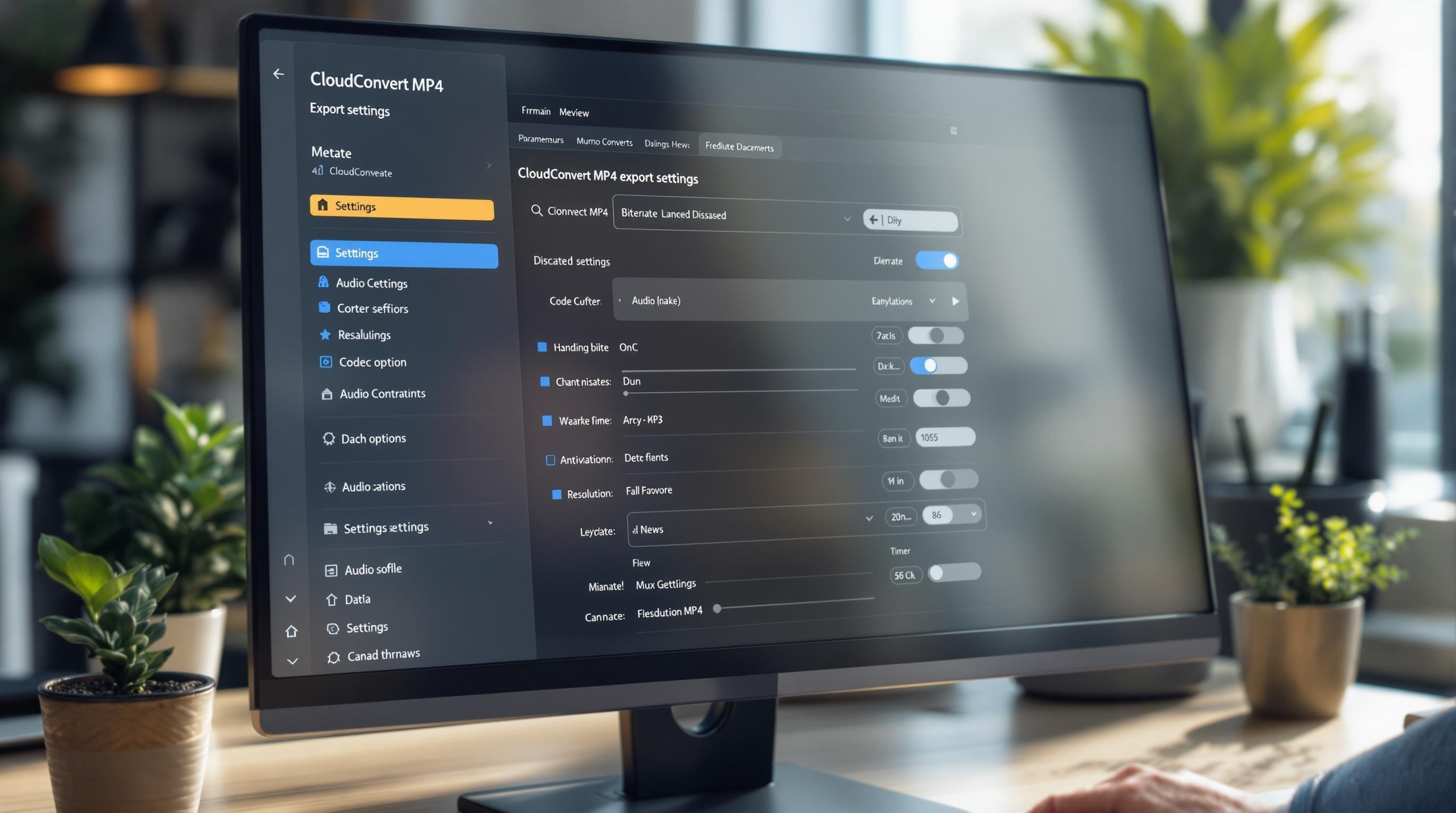
WAV 파일을 MP4로 변환할 때 단순히 포맷만 바꾸는 것이 아니라, 출력 품질과 파일 용량을 적절히 조절하는 것이 중요합니다. 특히 Make.com에서 CloudConvert 모듈을 사용할 경우, 다양한 출력 설정을 통해 원하는 품질을 얻을 수 있습니다. 아래에서 MP4 출력 시 고려해야 할 주요 설정과 최적화 팁을 자세히 안내해 드리겠습니다.
1. 비디오 코덱 설정
MP4 파일의 품질을 좌우하는 가장 중요한 요소 중 하나는 비디오 코덱입니다. CloudConvert에서는 일반적으로 H.264 코덱을 사용하며, 이는 대부분의 기기와 호환성이 뛰어나고 압축률도 우수합니다. 하지만 고화질이 필요한 경우 H.265 (HEVC) 코덱을 선택하면 더 나은 품질을 유지하면서도 파일 크기를 줄일 수 있습니다. 단, H.265는 일부 구형 기기에서는 재생이 어려울 수 있으므로 용도에 따라 선택해야 합니다.
2. 비트레이트 조절
비트레이트는 영상의 데이터 전송률을 의미하며, 높을수록 화질이 좋아지지만 파일 크기도 커집니다. CloudConvert에서는 비트레이트를 수동으로 설정할 수 있는데, 일반적으로 2000~5000 kbps 정도가 표준 화질에 적합합니다. 고화질 영상이 필요하다면 8000 kbps 이상으로 설정하는 것이 좋습니다. 하지만 비트레이트가 너무 높으면 업로드 및 다운로드 시간이 길어질 수 있으므로 적절한 균형이 필요합니다.
3. 해상도 설정
WAV 파일은 오디오 포맷이므로 MP4로 변환 시 영상 요소를 추가해야 합니다. 이때 해상도를 적절히 설정하면 시청자에게 더 나은 시각적 경험을 제공할 수 있습니다. 일반적으로 1920×1080 (Full HD) 또는 1280×720 (HD) 해상도가 많이 사용됩니다. CloudConvert에서는 영상 해상도를 직접 입력하거나 프리셋을 선택할 수 있어 편리합니다.
4. 오디오 품질 설정
MP4는 영상뿐 아니라 오디오 품질도 중요합니다. WAV는 무손실 오디오 포맷이기 때문에, MP4로 변환할 때 오디오 비트레이트를 적절히 설정해야 음질 저하를 방지할 수 있습니다. 일반적으로 128 kbps는 기본 수준이며, 192~256 kbps는 고음질을 원할 때 적합합니다. CloudConvert에서는 오디오 코덱으로 AAC를 사용하는 것이 일반적이며, 이는 대부분의 기기에서 잘 작동합니다.
5. 프레임레이트(FPS) 설정
프레임레이트는 영상의 부드러움을 결정하는 요소입니다. 일반적으로 30fps가 표준이며, 60fps는 더 부드러운 영상을 제공합니다. 하지만 WAV 파일은 오디오 전용이므로, 배경 영상이 단순한 경우 24fps로 설정해도 충분합니다. CloudConvert에서는 프레임레이트를 수동으로 지정할 수 있으므로, 영상의 목적에 따라 적절히 선택하세요.
6. 배경 이미지 또는 색상 설정
WAV 파일을 MP4로 변환할 때는 영상이 없기 때문에 배경 이미지나 색상을 설정해야 합니다. CloudConvert에서는 배경 이미지 파일을 업로드하거나 단색 배경을 지정할 수 있습니다. 브랜드 로고나 관련 이미지를 삽입하면 더 전문적인 결과물을 만들 수 있습니다.
CloudConvert vs. 다른 변환 도구 비교
| 기능 | CloudConvert | Online-Convert | Convertio |
|---|---|---|---|
| 출력 설정 세부 조절 | 가능 | 제한적 | 제한적 |
| 지원 포맷 수 | 200+ 포맷 | 100+ 포맷 | 150+ 포맷 |
| Make.com 연동 | 지원 | 미지원 | 미지원 |
| 무료 사용 제한 | 일일 25변환 | 파일 크기 제한 | 파일 크기 제한 |
위와 같은 설정을 통해 Make.com과 CloudConvert를 활용하면 WAV 파일을 고품질 MP4로 손쉽게 변환할 수 있습니다. 출력 설정을 세심하게 조절하면, 영상의 품질은 물론 사용자 경험까지 향상시킬 수 있으니 꼭 활용해 보시기 바랍니다.
실제 활용 사례 및 오류 처리 전략
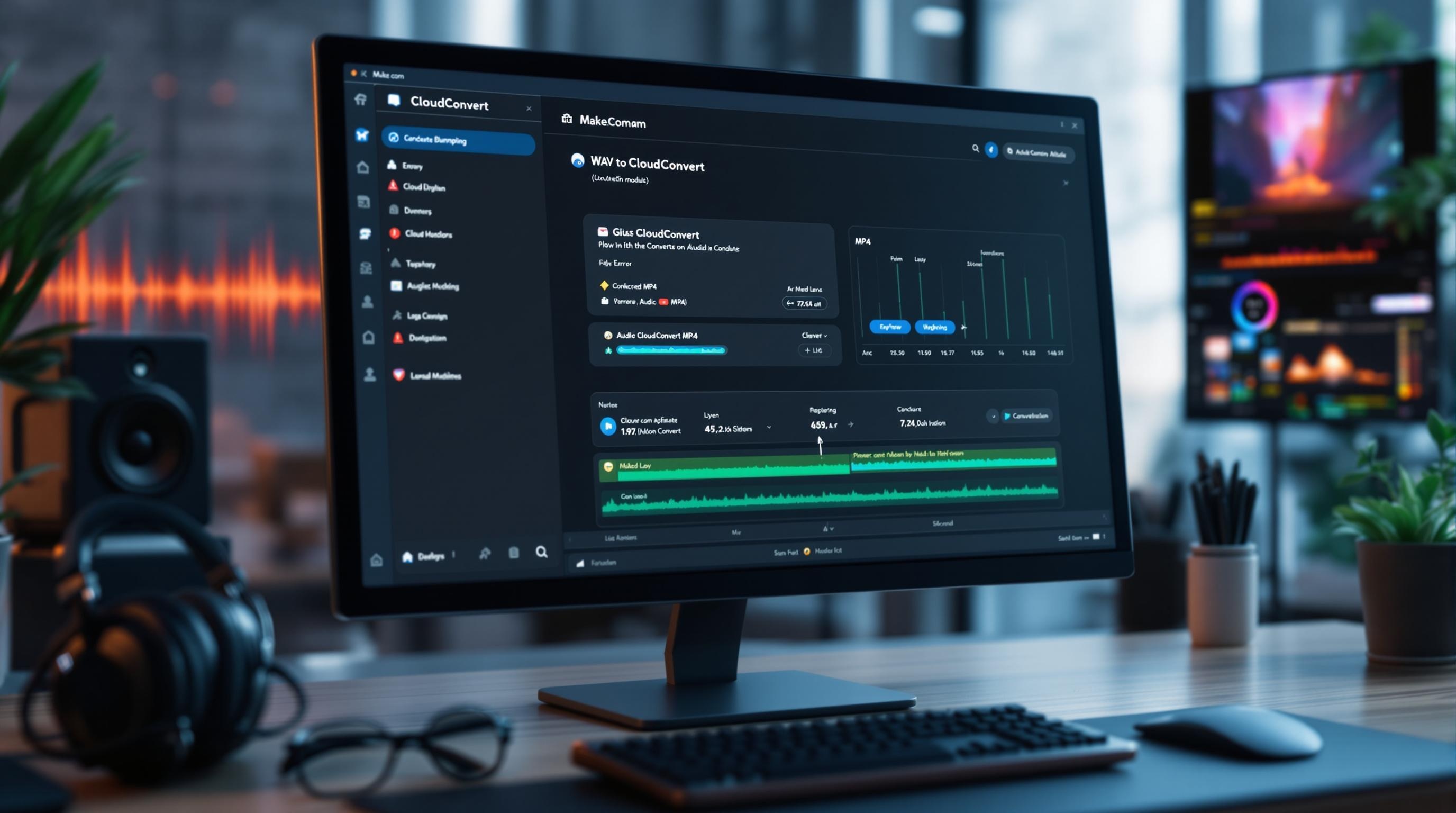
Make.com과 CloudConvert를 활용하여 WAV 파일을 MP4로 변환하는 자동화 워크플로우는 다양한 분야에서 실질적인 효율을 제공합니다. 특히 영상 제작, 팟캐스트, 온라인 강의 등 오디오 기반 콘텐츠를 시각화해야 하는 작업에서 유용하게 활용됩니다.
1. 실제 활용 사례
1) 온라인 강의 콘텐츠 제작
교육 플랫폼에서는 강사의 음성 녹음을 MP4 영상 파일로 변환하여 학습자에게 제공하는 경우가 많습니다. 이때, 강의용 슬라이드와 함께 음성을 자동으로 결합하여 영상으로 출력하는 데 Make.com의 자동화 기능이 큰 도움이 됩니다.
2) 팟캐스트 영상화
팟캐스트 제작자는 음성 파일(WAV)을 YouTube 업로드용 MP4로 변환해야 할 때가 많습니다. 이 과정을 수동으로 하면 시간이 오래 걸리지만, Make.com에서 CloudConvert 모듈을 활용하면 자동으로 변환 및 저장까지 완료할 수 있어 업무 효율이 크게 향상됩니다.
3) 고객센터 녹취 파일 관리
콜센터나 고객센터에서는 녹취 파일을 시각화하거나 보관용으로 변환할 필요가 있습니다. 이때 WAV 파일을 MP4로 변환해 저장하면, 향후 검색 및 분석에 유리합니다.
2. 오류 처리 전략
자동화 워크플로우를 구축할 때는 예상치 못한 오류가 발생할 수 있습니다. 아래는 자주 발생하는 오류와 그에 대한 해결 전략입니다.
| 오류 유형 | 원인 | 해결 방법 |
|---|---|---|
| 파일 포맷 오류 | WAV 파일이 손상되었거나 지원되지 않는 코덱 사용 | 파일을 다시 업로드하거나, CloudConvert에서 지원하는 포맷으로 재인코딩 |
| API 제한 초과 | CloudConvert 무료 계정의 API 호출 횟수 초과 | 유료 플랜으로 업그레이드하거나 호출 간격을 조정 |
| Make.com 시나리오 실패 | 모듈 연결 오류 또는 필수 입력값 누락 | 시나리오 실행 로그 확인 후 누락된 입력값 보완 |
3. 다른 서비스와의 비교
CloudConvert 외에도 Zamzar, Convertio와 같은 온라인 변환 서비스가 존재합니다. 하지만 이들 서비스는 Make.com과의 연동성이 낮고, 자동화 기능이 제한적입니다. 반면 CloudConvert는 API 기반으로 Make.com과 원활하게 연동되며, 대량 처리 및 조건부 변환 등 고급 기능을 제공합니다.
4. 실무 팁
- CloudConvert에서 변환 설정 시 비디오 해상도와 오디오 비트레이트를 지정하면 품질을 최적화할 수 있습니다.
- Make.com에서 오류 발생 시 에러 핸들링 모듈을 추가하여 실패 시 알림을 받을 수 있도록 설정하세요.
- 정기적인 변환 작업이 있다면 트리거 시간 설정을 통해 자동화 주기를 설정해두는 것이 좋습니다.
이처럼 Make.com과 CloudConvert를 활용하면 단순한 파일 변환을 넘어, 업무 자동화와 콘텐츠 품질 향상까지 실현할 수 있습니다. 특히 반복적인 작업을 줄이고, 오류를 사전에 방지할 수 있는 전략을 함께 구성하는 것이 핵심입니다.